Page 1
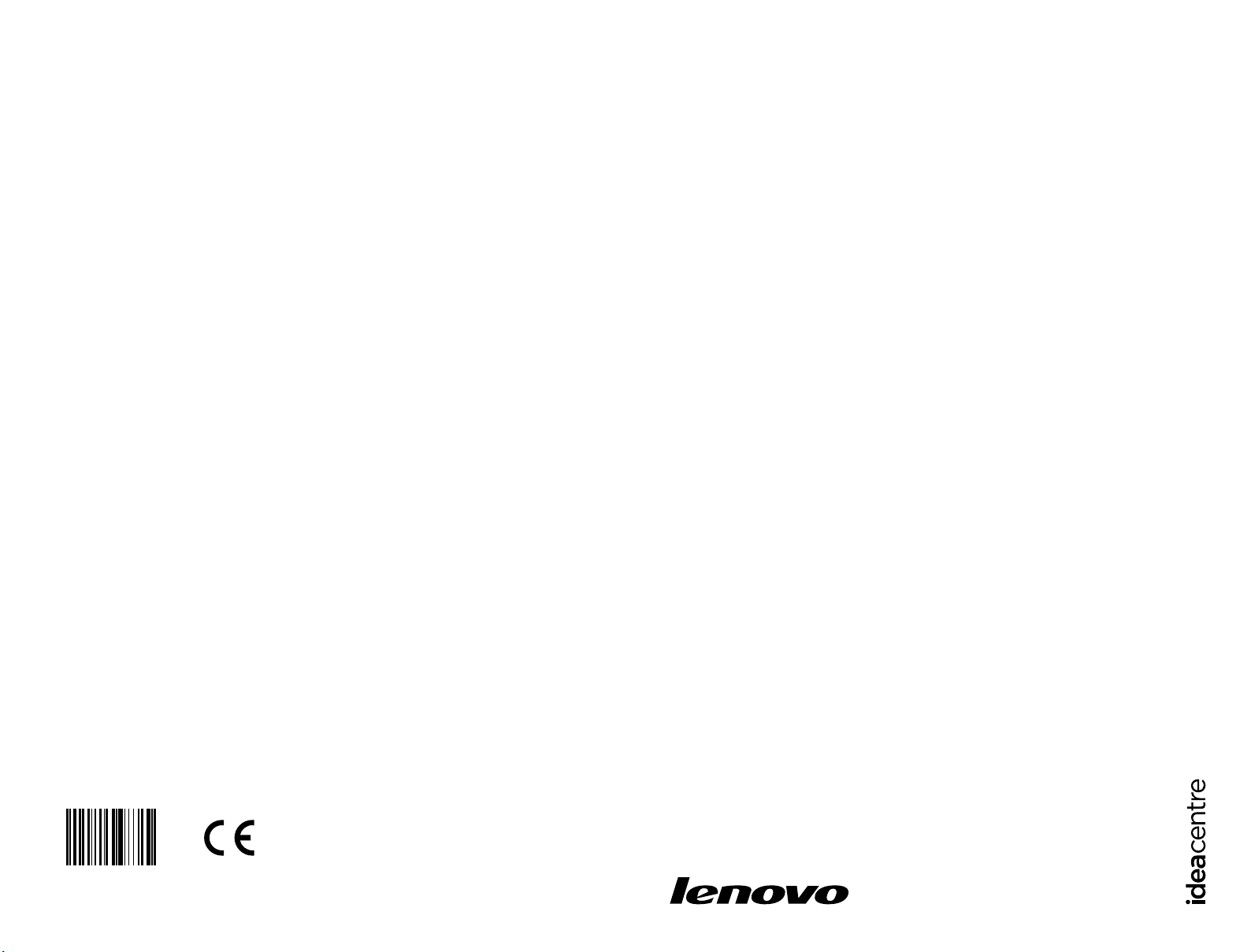
Version 1.0 2010.04
使用手冊
Lenovo
IdeaCentre Q150 Series
Machine type: 10053
31044395
Page 2
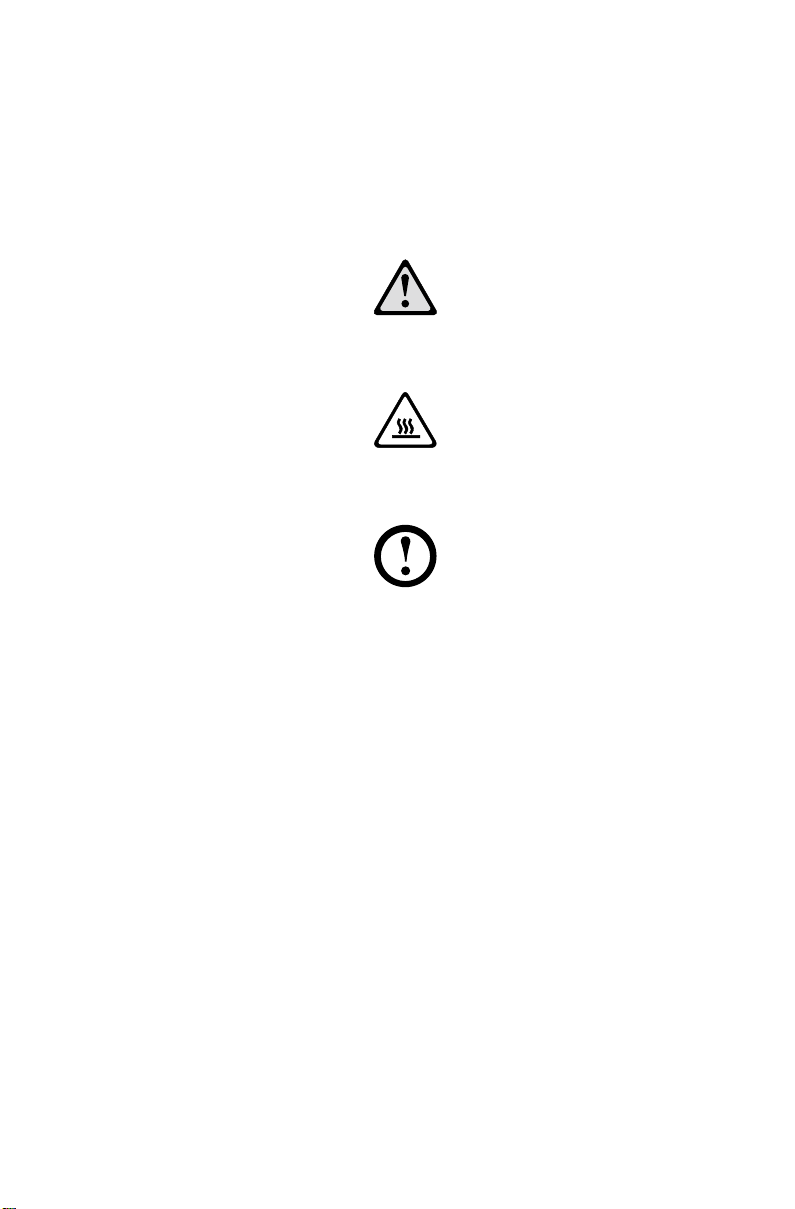
重要安全資訊
使用本手冊之前,請務必閱讀並瞭解所有和本產品相關的安全資訊。有關最新的
安全資訊,請參閱本產品隨附的
生人員傷害和產品損壞的風險。
危險:
注意:
請注意對程式、裝置或資料可能造成的損壞。
安全及保固手冊
請注意極度危險或致命的狀況。
附註:
請注意此項重要資訊。
。閱讀並瞭解安全資訊可降低發
© Copyright Lenovo 2010.
Page 3
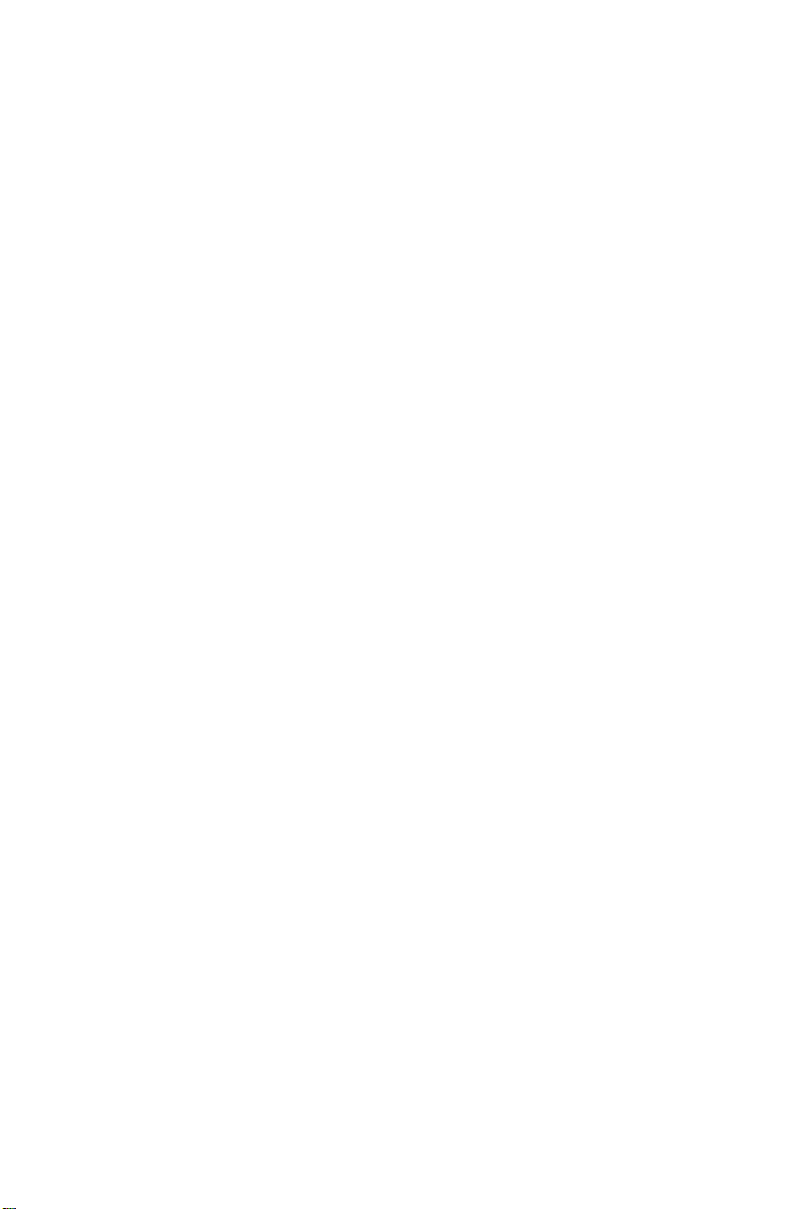
Page 4
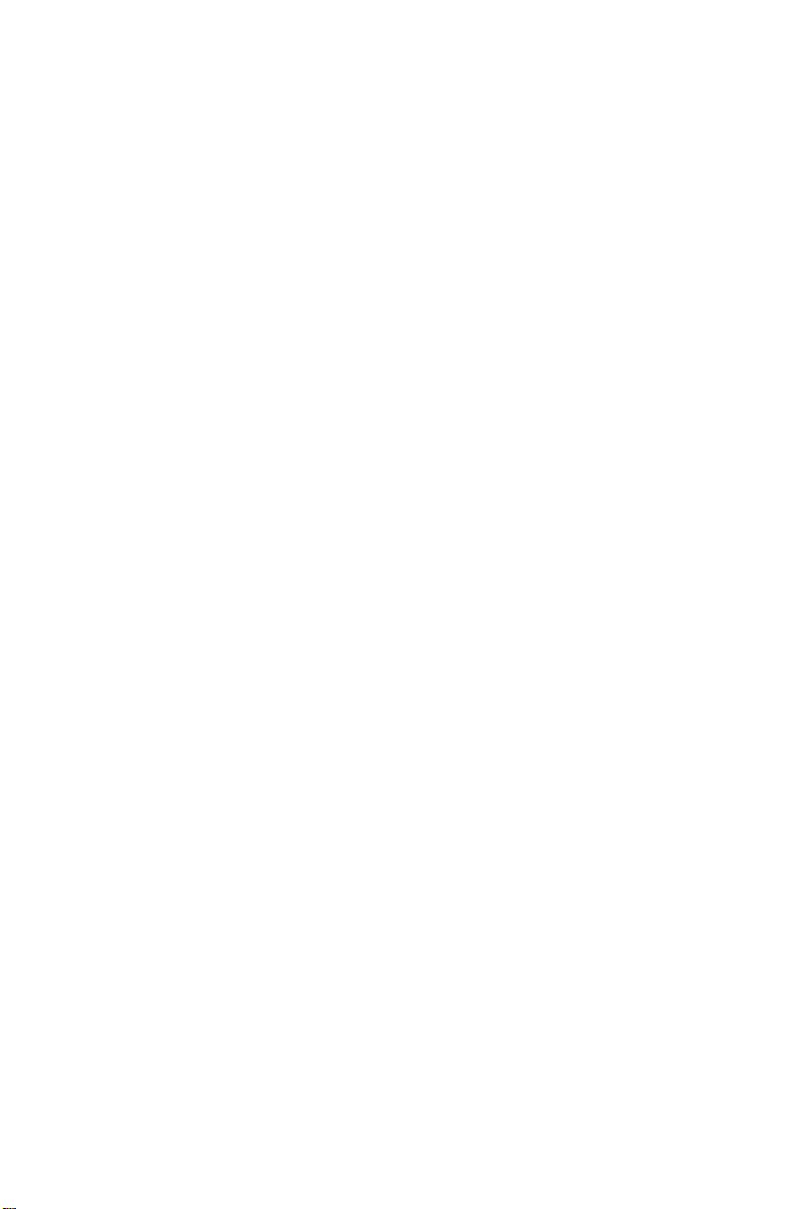
目錄
重要安全資訊
第一章 使用電腦硬件 ............................................................ 1
正面視圖
1.1
背面視圖
1.2
電腦架設指示
1.3
設定顯示解析度
1.4
連接電腦
1.5
第二章 使用 Rescue System ............................................. 11
2.1 OneKey Recovery ..................................................................12
驅動程式與應用程式安裝
2.2
系統設定
2.3
系統備份
2.4
系統恢復
2.5
建立恢復光碟
2.6
.................................................................................2
.................................................................................3
..........................................................................4
.....................................
.................................................................................6
......................................................12
......................................
...............................................................................14
...............................................................................14
........................................................................14
.................................6
.........................................13
第三章 使用電腦軟件 .......................................................... 15
3.1 CyberLink PowerDVD ............................................................17
3.2 McAfee Security Center .........................................................17
第四章 系統維護和恢復 ....................................................... 19
還原系統
4.1
備份與還原
4.2
清理磁碟
4.3
檢查及更正磁碟錯誤
4.4
磁碟重組
4.5
執行每日維護作業
4.6
...............................................................................20
............................................................................20
...............................................................................20
.............................................................21
...............................................................................21
.................................................................21
目錄
1
Page 5
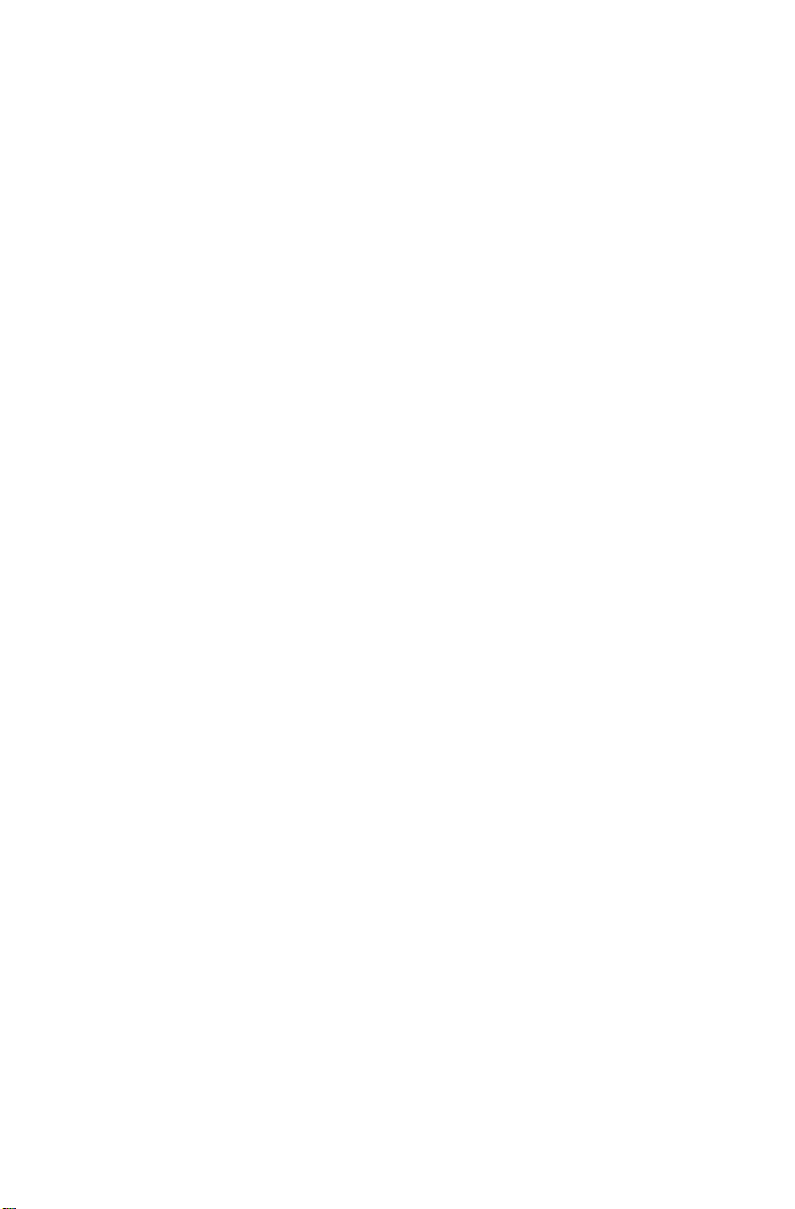
第五章 疑難排解及確認設定 ................................................ 23
顯示器問題疑難排解
5.1
音訊問題疑難排解
5.2
軟件問題疑難排解
5.3
硬碟問題疑難排解
5.4
5.5 Windows
疑難排解的特殊
.............................................................24
.................................................................25
.................................................................26
.................................................................27
考量
..............................................27
Page 6
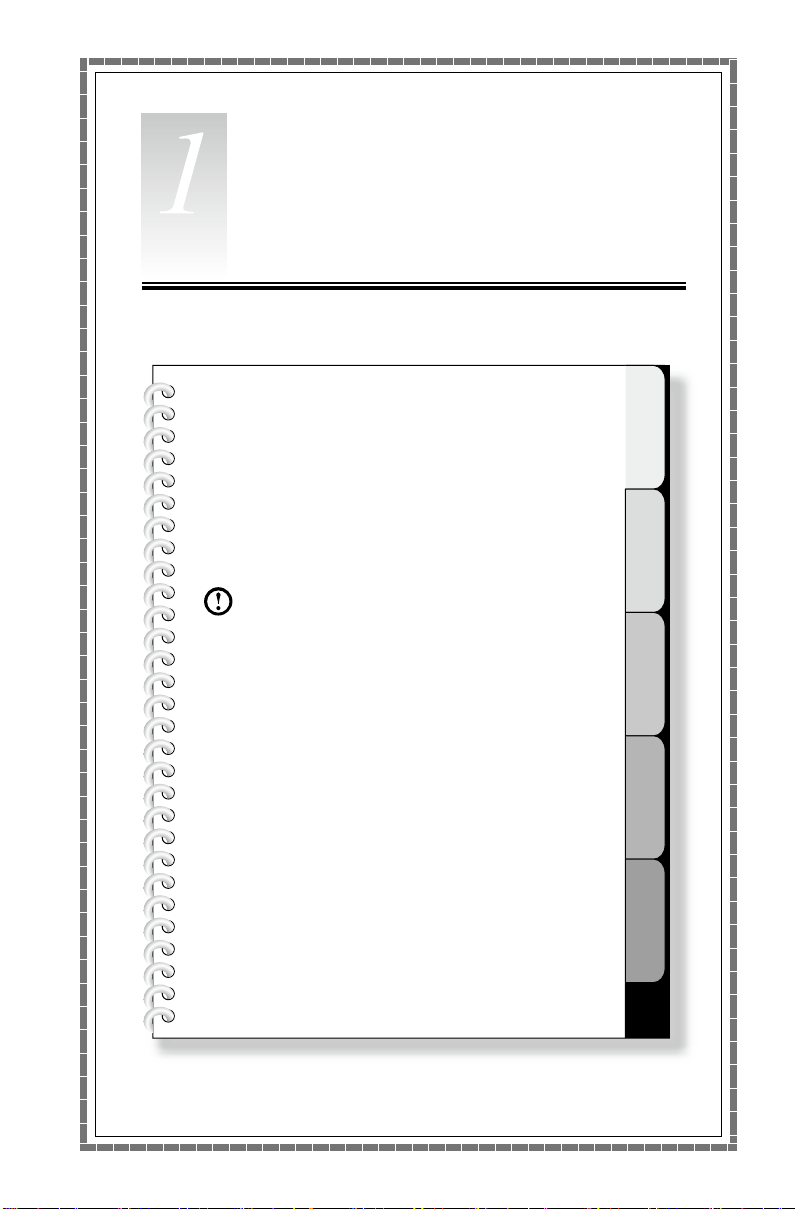
1
2
3
4
5
章節
使用電腦硬件
本章包含下列主題:
電腦硬件簡介
電腦連線資訊
附註:
本章的說明可能視您的電腦型號與配
置而異。
使用手冊
1
Page 7
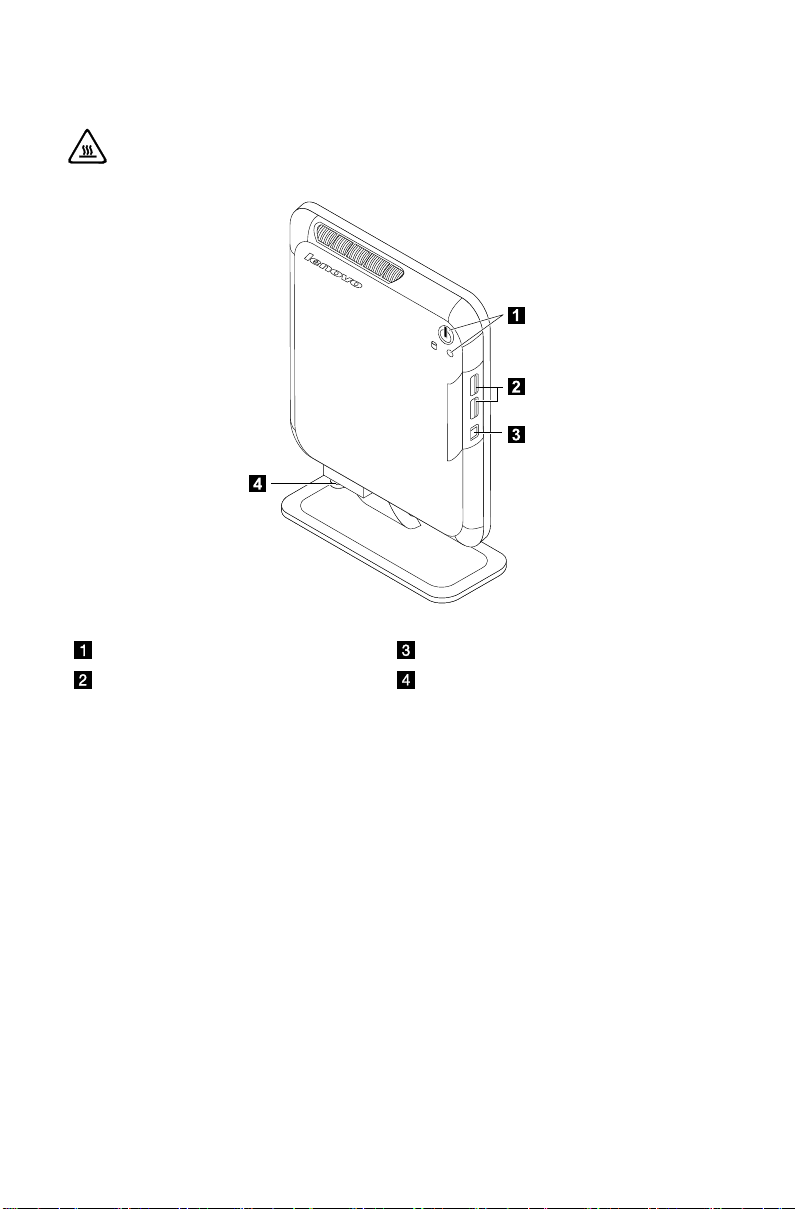
2
使用手冊
1.1 正面視圖
注意:
確認沒有擋住電腦的任何一個通風孔。通風孔如擋住,會導致過熱
問題。
電源按鈕和電源指示燈
接頭(2 個) 底部座架螺絲
USB2.0
S/P DIF
接頭
Page 8
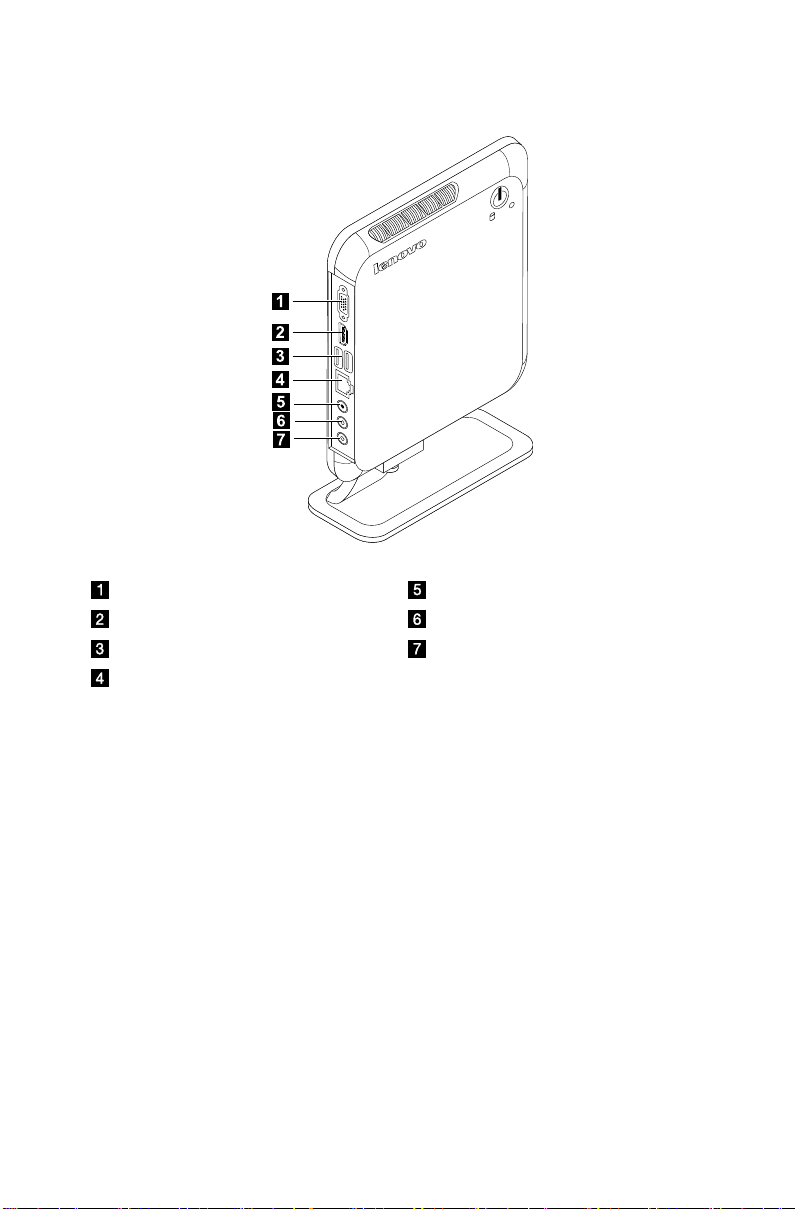
3
使用手冊
1.2 背面視圖
接頭 電源插孔
VGA
HDMI-OUT
USB2.0
乙太網絡接頭
接頭(2 個) 音訊輸入接頭
接頭 音訊輸出接頭
Page 9
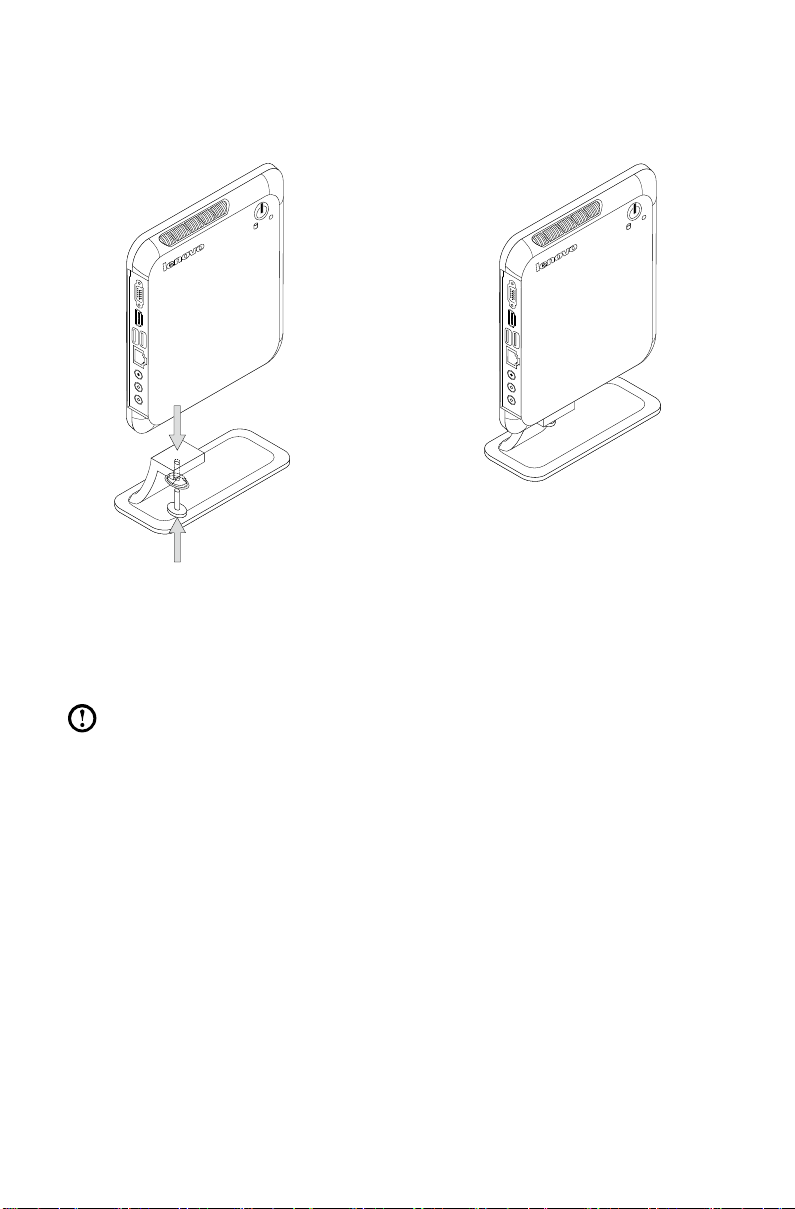
4
使用手冊
1.3 電腦架設指示
電腦機箱可以垂直方向放置。
安裝底部座架
將底部座架接到裝置。
1.
用手指轉緊螺絲。
2.
附註:
務必先安裝底部座架,再將機箱以垂直方向置於座架上。
Page 10
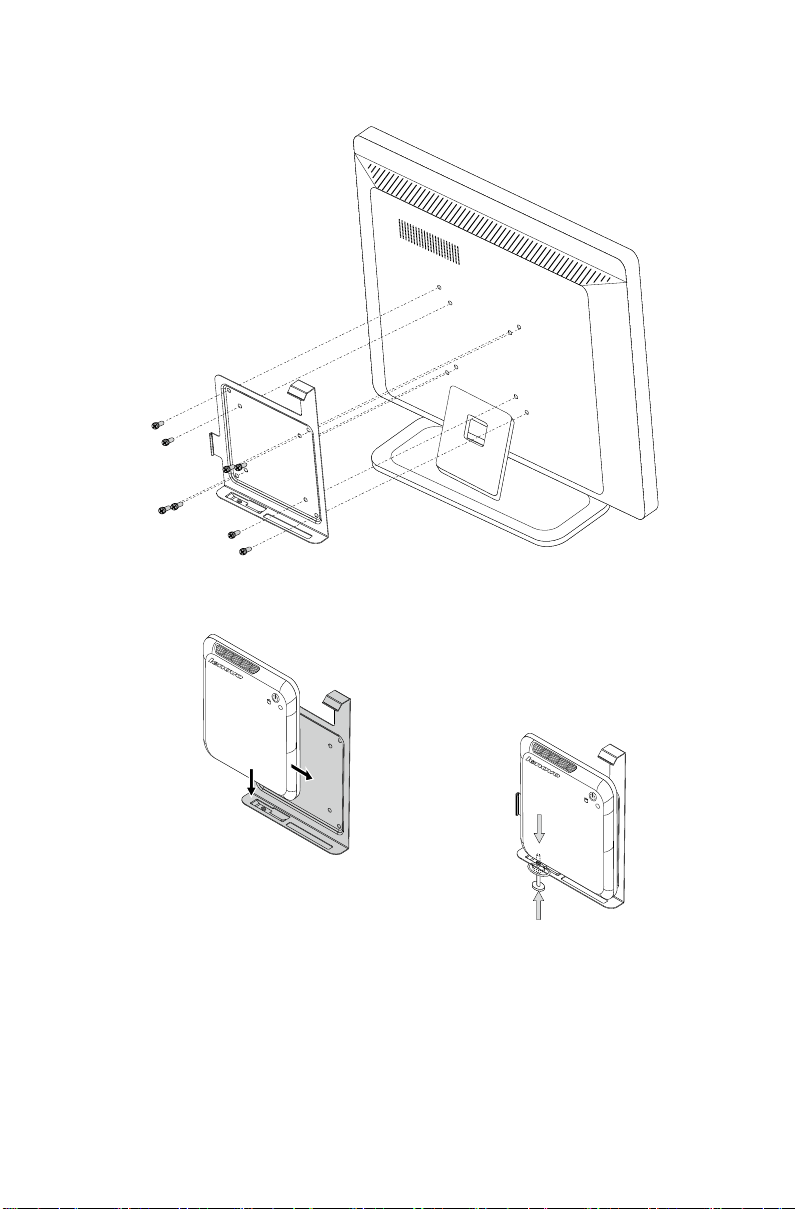
5
使用手冊
電腦機箱也可以安裝在
或顯示器後方。
TV
(僅部份機型配備此金屬架)
首先,以螺絲將金屬架鎖到
1.
將電腦滑入這個金屬架內,用螺絲將電腦固定鎖到托架上。
2.
或顯示器的後方。
TV
Page 11

6
使用手冊
1.4 設定顯示解析度
將電腦連接到
1.
商後,將顯示解析度調至最佳設定。
2. 調整 OS
• IdeaCentre Q150
桌面大小(若
是圖標上)按一下右鍵,然後選取
附註:
使用「套用」按鈕,設定新的
不支援這個新的解析度,系統會在
或顯示器時,請根據
TV
桌面大小大於螢幕邊界):
OS
:設定
TV
或顯示器的使用手冊,或在洽詢廠
TV
或顯示器的解析度後,在桌面內任何位置上(不
NVIDIA
20
控制面板。
或顯示器解析度。如果
TV
秒內恢復成原來的解析度。
TV
或顯示器
重要:
IdeaCentre Q150
• 將 TV
•
•
或顯示器的更新速率設定為
損壞。
如果設定新的更新速率後,
示器,經過一會兒後再重新啟動。
連接到
TV
:
時,請選擇
60
或顯示器上沒有顯示任何圖像,請關閉
TV
的適當輸入頻道。
TV
赫茲以下,以避免對
或顯示器造成
TV
1.5 連接電腦
請使用下列資訊來連接您的電腦:
尋找電腦背面的小接頭/插孔圖標。比對纜線末端與圖標。
•
如果電腦纜線與接頭/插孔面板有彩色編碼接頭或插孔,請比對纜線末端顏色
•
與接頭或插孔的顏色。
TV
或顯
附註:
您的電腦可能並未配備本節中所說明的全部接頭和插孔。
Page 12

7
使用手冊
將鍵盤接線連接到適當的鍵盤接頭(
1.5.1
機型都配備鍵盤)
USB
接頭)。
(並非所有
將滑鼠接線連接到適當的滑鼠接頭(
1.5.2
機型都配備滑鼠)
將顯示器纜線與電腦顯示器接頭連接。
1.5.3
如果您使用視像圖形陣列
•
標準顯示器,請如所示方法連接纜線到接頭。
(VGA)
USB
接頭)。
(並非所有
Page 13

8
使用手冊
如果您使用
•
如果有音效裝置,請使用以下資訊進行連接。
1.5.4
顯示器,請如所示方法將纜線與連接埠連接。
HDMI
音訊輸出接頭
音訊輸入接頭
如果您的
1.5.5
(這僅為草圖,並未顯示實際的喇叭圖片)
必要的話,請連接兩個喇叭之間的纜線。某些喇叭的這條纜線是固定連接的。
a.
必要的話,請將整流器纜線連接到喇叭。某些喇叭的這條纜線是固定連接的。
b.
將喇叭連接到電腦的音訊輸出埠。
c.
將整流器連接到電源。
d.
此插孔將音訊從電腦發送至外接式裝置,例如接電式立體
聲喇叭。
當您要錄製聲音或使用語音辨識軟件時,請使用這個插孔
將咪高風連接到您的電腦。從電腦正面可以找到此插孔。
接電式
喇叭附有整流器:
Page 14

9
使用手冊
如果您的
1.5.6
(這僅為參考圖, 並未顯示實際的喇叭圖片。)
必要的話,請連接兩個喇叭之間的纜線。某些喇叭的這條纜線是固定連接的。
a.
必要的話,請將纜線連接到喇叭。某些喇叭的這條纜線是固定連接的。
b.
將喇叭連接到電腦的音訊輸出埠。
c.
將插頭連接到電源。
d.
附註:
連接您的其他任何裝置。您的電腦可能不會配備所有顯示的
1.5.7
接電式
部份機型未配備外接式喇叭。
喇叭未附有整流器:
接頭/插孔。
USB
視頻
S-
乙太網絡
這個接頭可用來連接需要
這個接頭可用來連接具備
這個接頭可將電腦連接到乙太網絡類型的區域網絡
連線的裝置。
USB
視頻接頭的電視機。
S-
(LAN)
。
Page 15

10
使用手冊
使用
1.5.8
如果您的外接式裝置支援
請在使用
將外接式裝置連接到
1.
按一下
2.
放
標籤,選擇
所做的變更。
附註:
有聲音,這時起遵循步驟
1.5.9
S/P DIF
S/P DIF
開始
→
數位音訊
如果切換到不支援
將電源線正確地連接到接地的電源插座。
輸出數碼訊號:
S/P DIF
輸出前執行下列動作:
S/P DIF
控制台
→
(S/P DIF)
,則可以使用
接頭。
硬體和音效
作為播放裝置,然後按一下套用按鈕以儲存
S/P DIF
來選擇適當的播放裝置。
2
→
的其他外接式裝置,您可能會發現電腦沒
S/P DIF
管理音訊裝置
接頭輸出高清晰度音訊。
,從快顯視窗中,選擇
播
Page 16

1
2
3
4
5
章節
使用 Rescue System
本章包含下列主題:
OneKey Recovery
驅動程式與應用程式安裝
系統設定
系統備份
系統恢復
建立恢復光碟
注意:使用此程式將導致資料遺失。
您可以使用
•
碟機恢復成原廠預設值或前次系統備份的狀態。
執行這項作業時,會失去
的資料,但磁碟機中的其他分割區內容及格式
則保持不變。
如果您要使用
•
系統,並備份作業系統,則必須將
式化為
割區中。否則,
執行。
OneKey Recovery
OneKey Recovery
格式,並將作業系統安裝在
NTFS
OneKey Recovery
將電腦的
磁碟機中所有現存
C
來安裝作業
分割區格
C
系統將無法
C
C
磁
分
使用手冊
11
Page 17

12
使用手冊
關於服務分割區:
Rescue System
區,將使
控制台
選取
請勿刪除這個分割區。
附註:
如果服務分割區遭到非
失,
所使用的檔案及相關資料儲存在服務分割區中。若刪除這個分割
Rescue System
系統管理工具
→
Rescue System
Lenovo
將不負責。
無法使用。如需詳細的資訊,請參閱下列指示:
電腦管理
→
所使用的恢復檔案和相關資料儲存在服務分割區中。
Lenovo
授權服務人員刪除或損壞,而導致任何損
磁碟管理
→
,就會看到服務分割區,
2.1 OneKey Recovery
OneKey Recovery
值或前次系統備份的狀態。
詳細的作業程序
開啟電腦電源。當
1.
System
遵循畫面上的指示,選擇您想還原的備份作業,以及想安裝作業系統的硬碟,
2.
並按
請稍待系統執行恢復程序。在恢復程序期間,請勿中斷作業。
3.
在系統順利恢復之後,軟件會提示您重新啟動電腦。請重新啟動電腦,並登入
4.
系統。
,然後您可以選取
附註:
System Recovery
防止資料遺失,請務必先備份相關資料,然後再執行系統恢復。
Next
是易於使用的應用程式。您可以使用其將電腦恢復成系統預設
Lenovo
(下一步)開始還原作業。
標誌出現時,按下鍵盤上的
OneKey Recovery
(系統恢復)將會改寫
。
C
鍵來啟動
F2
磁碟機中的所有資料。要
Rescue
2.2 驅動程式與應用程式安裝
Rescue System
Lenovo
硬件出貨時隨附的
方法 1:自動安裝
開啟電腦電源。當
System
,然後您可以選取
中的驅動程式與應用程式安裝功能,可讓使用者很方便地安裝
應用程式與驅動程式。
Lenovo
Lenovo
標誌出現時,按下鍵盤上的
驅動程式與應用程式安裝
。
F2
鍵來啟動
Rescue
Page 18

13
使用手冊
遵循畫面上的提示,完成
開始
Lenovo
系統將重新啟動。系統重新啟動之後,安裝程序會繼續執行,直到完成為止。
驅動程式與應用程式安裝。
Lenovo
驅動程式與應用程式安裝。按一下安裝,就會
方法 2:手動安裝
在
Windows
應用程式安裝
啟動程序之後,請依據提示以手動方式安裝所有的驅動程式與軟件。
附註:
1.
2.
系統中,按一下
。
建議不要重複安裝電腦上已有的軟件。
在存取作業系統之前,請確定已自動完成了驅動程式與應用程式安裝。之
後,就可以使用手動安裝功能。
開始
所有程式
→
→ Lenovo → Lenovo
驅動程式與
2.3 系統設定
System Setup
Rescue System
理
Lenovo Rescue
2.3.1
開啟電腦電源。當
然後選取
2.3.2
根據電腦的網絡存取模式,在網絡連線模式中選取
若選取「
1.
若選取「區域網絡連線」,請配置區域網絡的
2.
2.3.3
密碼管理
預設密碼是空白。
首次存取
及進行相應的作業。
(系統設定)為
可以連接互聯網。此外,
系統的所有密碼。
啟動
Lenovo
System Setup
網絡設定
」,請輸入
ADSL
密碼管理
讓您設置並管理
密碼管理
時,請設定一個密碼。如果您不想設定密碼,可直接存取系統
Lenovo Rescue System
System Setup
標誌出現時,按一下
(系統設定)。
連線的使用者名稱和密碼。
ADSL
Lenovo Rescue System
F2
IP
進行網絡配置,確定
(系統設定)會設置並管
鍵來啟動
ADSL
地址和
的所有密碼。
Rescue System
或區域網絡連線。
伺服器。
Proxy
。
Page 19

14
使用手冊
2.4 系統備份
將系統分割區備份至鏡像檔。若出現系統故障,可以從這個鏡像檔還原系統。
在
Windows
System
啟動程序之後,請依據提示,按一下
割區。
系統中,按一下
。
開始
所有程式
→
System Backup
→ Lenovo → Lenovo Rescue
(系統備份),備份系統分
2.5 系統恢復
重新啟動電腦,進入系統恢復環境。您可以選擇將電腦恢復至系統備份點或初始
狀態。
2.6 建立恢復光碟
附註:
從現行系統建立可開機的恢復光碟。恢復光碟用於啟動電腦,將指導您完成整個
還原程序。
在
Windows
System
啟動程序之後,請按一下
建立可開機的恢復光碟。
遵循畫面提示,建立恢復光碟。
此功能需要有外接式光碟機。
系統中,按一下
。
開始
Create Recovery Disc
所有程式
→
→ Lenovo → Lenovo Rescue
(建立恢復光碟),從現行系統
Page 20

1
2
3
4
5
章節
使用電腦軟件
本章包含下列主題:
電腦軟件指示
附註:
這些功能的介面和功能,將視您購買
的電腦型號出貨時隨附的實際軟件而定。
使用手冊
15
Page 21

16
使用手冊
關於如何播放高清晰度 (HD) 音訊及影片檔的指示
影片格式
1.
標準產品沒有適用於高清晰度音訊及影片播放程式的安裝程式或外掛程式;雖然
部份機型可能隨附音訊及影片軟件,但是不保證支援所有高清晰度音訊與影片格
式。所以,如果使用者需要播放高清晰度音訊與影片或
要購買或是從互聯網下載適當的外掛程式,以便播放音訊或影片檔案。
由於商用音訊及影片檔案,或是透過互聯網取得的檔案,目前還沒有統一的製作
標準,因此,如果使用者無法播放某些音訊與影片檔,或是正常作業期間播放這
類檔案出現問題,不一定表示硬件或系統出問題。相反的,建議使用者洽詢供應
廠商或製造商,瞭解有關音訊及影片播放程式、外掛程式與音訊及影片檔等相關
問題。
資料時,使用者將需
CD
IdeaCentre Q150
際的音訊及影片播放效能可能視個別產品配置、軟件與硬件,以及音訊及影片檔
格式等方面的差異而有不同。)
解析度 影片編碼格式 位元率 幀速率
1920x1080 VC-1 11Mbps 24fps
1920x1080 MPEG2 20Mbps 24fps
1920x1080 H.264 12Mbps 24fps
本機也支援 “
影片的硬件加速。請前往以下網站,以取得更多資訊。
1080p
http://www.nvidia.com/page/purevideo_HD.html
已經過測試,可以播放以下規格的高清晰度音訊及影片檔:(實
NVIDIA(R) PureVideo(R)"
技術。
只配備此功能時,也能支援
Q150
Page 22

17
使用手冊
3.1 CyberLink PowerDVD
Cyberlink PowerDVD
軟件支援高清晰度
片格式及
Cyberlink PowerDVD
隨附的相關指示來使用此軟件。
AC3、AAC
是一套設計用來播放常見音訊及影片檔的媒體播放軟件。此
音訊及影片檔,例如
(HD)
音訊格式。
可以升級,以支援其他音訊或影片格式。請依照軟件程式所
MPEG-2、H.264 (Mpeg-4 AVC)
若要啟動這個播放程式:
從開始功能表選擇
來啟動播放程式。
按一下「?」圖標以取得
所有程式
→ Lenovo PowerDVD9 → CyberLink PowerDVD9
CyberLink PowerDVD9
的相關資訊。
3.2 McAfee Security Center
McAfee VirusScan Center
外,它也整合了防毒、反間諜程式及防火牆技術,能提供防範多重交叉式
pronged)
3.2.1
從開始功能表,選擇
程式。
攻擊的安全性。
附註:
使用
升級之前,請先連上互聯網。
McAfee Security Center
提供主動積極的
所有程式
→ McAfee → McAfee Security Center
安全措施,能防範惡意攻擊。此
PC
,啟動防毒
影
(multi-
或者,在桌面按兩下
掃描病毒
3.2.2
按一下
Security Center
下
所有偵測到的病毒檔,您可以根據需要來隔離或刪除它們。
3.2.3
按一下
,來啟動掃描程式。完成掃描時,軟件會快顯系統掃描報告,其中會列出
Start
檢查更新
Security Center
附註:
升級之前,請先連上互聯網。
McAfee Security Center
首頁上的
首頁上的
Scan
Update
。選擇
,啟動防毒程式。
Scan Options
,檢查更新。
面板上的作業,按一
Page 23

18
使用手冊
說明和支援
3.2.4
如需
Security Center
說明文件中,您可以進一步瞭解
作業的相關資訊,請參閱
選項中的產品說明資訊。在
Help
McAfee Security Center
的作業和設定。
Page 24

1
2
3
4
5
章節
系統維護和恢復
本章包含下列主題:
日常維護及工具指示
使用手冊
19
Page 25

20
使用手冊
4.1 還原系統
操作不當或安裝其他軟件,均可能會造成系統發生問題。如果是最初安裝的軟件
發生軟件問題,您可以使用系統備份及還原功能來還原系統。
附註:
請使用下列程序,將軟件還原成已知的功能層次:
按一下
1.
從快顯方框中,選擇建議的還原點,或選取不同的還原時間。請選擇系統正常
2.
執行的最後一個日期。
按
系統會開始還原。當所有執行的程序完成時,系統會顯示一則訊息,通知您還
3.
原作業已經順利完成。
還原之後會變更現有的系統設定。請檢查還原後的系統設定,以確定
符合您所需要的重要設定。
開始
下一步
所有程式
→
繼續執行。
附屬應用程式
→
系統工具
→
系統還原
→
。
4.2 備份與還原
在安裝其他軟件或修改系統設定之前,基於安全考量,您可以先備份系統狀態。
若要備份系統狀態,請執行下列動作:
若是
Windows XP
開始
按一下
1.
選取備份的位置。按
2.
所有程式
→
使用者:
下一步
附屬應用程式
→
,然後依照指示繼續進行。
系統工具
→
製作備份
→
。
若是
Windows 7
開始
按一下
1.
選取備份的位置。按
2.
使用者:
所有程式
→
→ 維護
下一步
,然後依照指示繼續進行。
備份與還
→
原。
4.3 清理磁碟
請定期執行下列動作來清理磁碟或加強電腦的效能:
開始
按一下
1.
選擇您要清理的磁碟。
2.
按一下確定按鈕,開啟執行清理程序。
3.
所有程式
→
附屬應用程式
→
系統工具
→
磁碟清理
→
。
Page 26

21
使用手冊
4.4 檢查及更正磁碟錯誤
為了讓系統維持正常運作,您應該定期檢查及修復硬碟錯誤,方法如下:
用滑鼠右鍵按一下您要重組的磁碟機
1.
選取工具標籤,然後按一下
2.
選取磁碟的檢驗項目,然後按一下開始。
3.
附註:
在重新啟動及起始設定電腦之前,您無法啟動錯誤檢查。
立即檢查
,然後從快顯功能表中選取「內容」。
(HDD)
。
4.5 磁碟重組
磁碟片段是指散佈於磁碟上未用的小塊儲存區。系統無法直接重複利用這些「空
白」空間,若系統作業經常導致未使用的儲存體間隙增加,將使系統效能降低。
若要重組磁碟儲存體,請執行下列動作:
用滑鼠右鍵按一下您要重組的磁碟機
1.
從磁碟「內容」中跳至「工具」標籤,然後選取
2.
選取重組程式要使用的時間和方案,然後啟動重組程式。根據磁碟機的重組數
3.
量而定,這個程序可能會耗費很長的時間(有時候會超過一小時)。
,然後從快顯功能表中選取內容。
(HDD)
立即重組
。
4.6 執行每日維護作業
清潔電腦元件
由於許多電腦元件都是由複雜的集成電路板所組成,因此定期清理電腦以防止灰
塵堆積是非常重要的。在清理時,您需要的清理耗材包括:真空吸塵器、軟布、
清水(最好是純水)以及棉花棒。
注意:
附註:
僅使用清理顯示器專用的產品,並且遵循產品中所包含的指示。
以下是清理元件的一般方法:
您可以使用軟布來清除顯示器、打印機、喇叭及滑鼠外表的灰塵。
•
您可以使用真空吸塵器來清理不易清除的角落。
•
為了徹底清理鍵盤,請關閉電腦電源,然後使用濕布輕輕擦拭。
•
鍵盤未乾前,請勿使用。
•
在清理電腦之前,請拔掉電腦與電源插座的連線。使用以清水沾濕
的軟布來清理您的電腦。請勿使用液體或噴霧劑,因為它們可能包含易燃
物質。
為了避免損壞電腦或顯示器,請勿將清潔液直接噴灑到顯示器上。請
Page 27

22
使用手冊
請避免下列任何狀況:
讓水滴進電腦。
•
使用太濕的布。
•
將水直接潑到顯示器表面或電腦內部。
•
每天都應該細心保養
顯示器。每天使用乾布擦掉顯示器和鍵盤上的灰塵。所
LCD
有表面應保持清潔,避免沾到油圬。
Page 28

1
2
3
4
5
章節
疑難排解及確認設定
本章包含下列主題:
疑難排解和問題解決方案
使用手冊
23
Page 29

24
使用手冊
解決問題
請遵循這些提示來對您的電腦執行疑難排解:
如果您在問題開始出現之前曾新增或移除零件,請檢閱安裝程序,並確定零件
•
已經正確地安裝。
如果週邊裝置無法運作,請確定裝置已正確地連接。
•
如果畫面上出現錯誤訊息,請寫下確切的訊息。
•
這則訊息可以協助支援人員診斷及修正問題。
如果程式中出現錯誤訊息,請參閱程式的文件。
•
附註:
將
Lenovo®
本文件中的程序是針對
電腦設為
Windows
Windows
傳統檢視畫面,它們可能就不適用。
預設檢視模式所撰寫,所以如果您
5.1 顯示器問題疑難排解
問題:
空白畫面,或顯示器未顯示任何圖像。
疑難排解和問題解決方案:
檢查顯示器是否已開啟電源;如果沒有,請按下電源按鈕。
1.
檢查顯示器電源線是否鬆動;如果鬆動,將電源線牢固接入顯示器。
2.
檢查與顯示器相連的訊號纜線是否與電腦顯示卡接頭緊密連接;如果沒有,請
3.
關閉電腦,將顯示器訊號線緊密連接上。
問題:
您需要變更顯示器內容設定。
設定顯示器背景及圖標內容:
用滑鼠右鍵按一下桌面任意處(圖標除外),然後從快顯功能表中選取
1.
「個人化」。
請在此選取適當的選項來執行下列動作:
2.
變更桌面背景
•
選取螢幕保護裝置
•
選取圖標及字元的色彩和外觀選項
•
使用「顯示設定值」選項來設定解析度及色彩
•
顯示設定值
選取
3.
使用套用按鈕,設定新的
新的解析度,系統會在
將
或顯示器的更新速率設定為
TV
損壞。
來設定
解析度和色彩。
20
或顯示器解析度。如果
TV
秒內恢復成原來的解析度。
赫茲以下,以避免對
60
或顯示器不支援這個
TV
或顯示器造成
TV
Page 30

25
使用手冊
如果設定新的更新速率後,
示器,經過一會兒後再重新啟動。對於
然後再切回,以使
問題:
螢幕出現條紋
疑難排解和問題解決方案:
檢查其位置與電腦的距離少於
1.
、穩壓器、螢光燈,或其他可能產生電磁干擾的電腦。
UPS
將任何干擾裝置搬離電腦。
2.
如果問題仍然存在,請聯絡顯示器裝置廠商。
3.
正常顯示。
TV
或顯示器上沒有顯示任何圖像,請關閉
TV
,您可以將輸入模式切換成另一種,
TV
公尺的裝置,例如雪櫃、電風扇、風筒、
1
5.2 音訊問題疑難排解
問題:
整合式喇叭沒有聲音。
疑難排解和問題解決方案:
調整
•
Windows
經調高,而且並未啟用靜音。調整音量、低音和高音控制項,以減少失真。
重新安裝音訊驅動程式。
•
從耳機插孔上拔掉耳機 — 當耳機連接到電腦側面的耳機插孔時,來自喇叭的
•
聲音會自動停用。
拔除
•
HDMI
(例如,透過控制台)。
音量控制 — 按兩下喇叭圖標(位於畫面右下角)。確定音量已
接頭再重新接
上,重新啟動電腦,然後將
設為音訊輸出模式
HDMI
TV
或顯
附註:
問題:
疑難排解和問題解決方案:
檢查耳機線的連線 — 確定耳機線已經穩固地插入耳機插孔中。
•
調整
•
定音量已經調高,而且並未啟用靜音。
變更音訊裝置 — 按一下
•
將快顯音效視窗,按一下播放標籤,以選擇適當的播放裝置。
IdeaCentre Q150 支援 HDMI
前往網站:
耳機沒有聲音。
Windows
http://www.hdmi.com/
音量控制 — 按一下或按兩下喇叭圖標(位於畫面右下角)。確
開始
→
音訊和視頻輸出。要深入瞭解
控制台
硬體和音效
→
→
HDMI
管理音效裝置
,請
,此時
Page 31

26
使用手冊
5.3 軟件問題疑難排解
問題:
您無法正常結束執行中的程式。
疑難排解和問題解決方案:
同時按下
1.
選取
2.
問題:
解決問題:
在安裝期間,請勿關閉系統電源或透過其他強硬的手段來中斷安裝處理程序。這
樣可能會造成系統程式不正常,甚至導致系統起始設定期間失敗。
在解除安裝程序期間,絕對不要直接刪除個別的檔案或資料夾。這樣會損壞系統,
可能還會造成系統全面故障。
請依照下列程序來適當地解除安裝程式:
Ctrl、Alt
應用程式
您需要安裝或解除安裝程式。
與
標籤,然後選取問題程式,再按一下
Delete
鍵,開啟
工作管理員
視窗。
結束工作
按鈕。
若是
Windows XP
移除程式之前,先備份所有相關的文件及系統設定。
1.
如果程式有自己的解除安裝程式,請直接執行這個解除安裝程式來解除安裝該
2.
程式。
如果程式沒有自己的解除安裝程式,請從開始功能表中選取「控制台」。
3.
控制台
從
4.
從「程式和功能」對話框中,找出適用的程式,然後選取
5.
若是
Windows 7
移除程式之前,先備份所有相關的文件及系統設定。
1.
如果程式有自己的解除安裝程式,請直接執行這個解除安裝程式來解除安裝該
2.
程式。
如果程式沒有自己的解除安裝程式,請從開始功能表中選取
3.
控制台
從
4.
從「程式和功能」對話框中,找出適用的程式,然後選取
5.
依照畫面上的指示來解除安裝軟件。
6.
中,選擇
使用者:
中,選擇
使用者:
新增或移除程式
程式
程式和功能
→
。
。
變更/移除
控制台
解除安裝/變更
。
。
。
Page 32

27
使用手冊
5.4 硬碟問題疑難排解
問題:
系統所指出的硬碟容量小於一般容量。
疑難排解和問題解決方案:
能需要佔用部份磁碟空間; 這可能是造成磁碟容量不足的原因。
進一步技術說明:磁碟的額定容量採用十進制表示,以
實際的磁碟容量是以二進位制,以
1024MB,而 1GB
在
Windows
磁碟的額定容量是
40 x 1000 x 1000 x 1000/(1024 x 1024 x 1024) = 37GB
如果扣除服務分割區
(1024 x 1024 x 1024) = 2.79GB
由於加總時四捨五入的關係,採用這個方法所計算的硬碟容量,可能與實際容量
稍有差別。
的實際容量是
中,可以根據下列範例中的公式來計算硬碟容量:
對於配有
40GB
3GB - 3 x 1000 x 1000 x 1000/
OneKey Recovery
位元組來表示(例如,額定容量
1024
1024MB
,實際容量為:
)。
,即可算出系統中所顯示的磁碟
功能的電腦,系統恢復功
位元組為單位。但
1000
1GB 是
。
容量。
5.5 Windows 疑難排解的特殊考量
請記錄下列資訊,稍後進行系統問題疑難排解時可能會用到:
軟件的序號。序號隨電腦一起提供,且由製造商個別提供。「說明中心」無法
1.
擷取這個號碼。
這款電腦機型的驅動程式僅支援
2.
3. 使用 Windows Media Center
在下列兩種情況下,您必須重新儲存頻道清單:
•
將電視信號從數碼換成類比時,將會刪除數碼電視原本已儲存的頻道清
a.
單。當您想再次觀賞數碼電視時,就必須建立並儲存新的頻道清單。
將電視信號從類比換成數碼時,將會刪除類比電視原本已儲存的頻道清
b.
單。當您想觀賞類比電視時,就必須建立並儲存新的頻道清單。
您必須先將
•
節目。
電視卡輸入信號設為類比,才能觀賞圖
TV
Windows XP 或 Windows 7
來觀賞電視時,請特別注意下列事項:
系統。
文電視廣播
(Teletext)
Page 33

28
使用手冊
